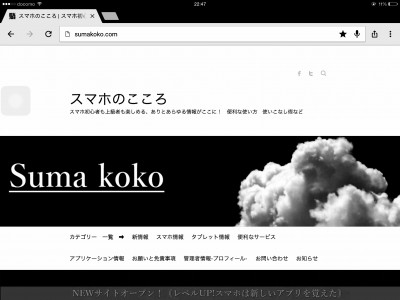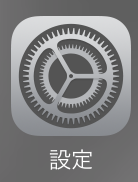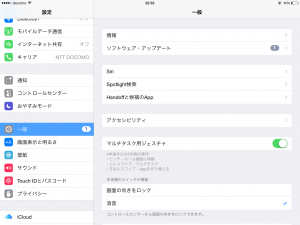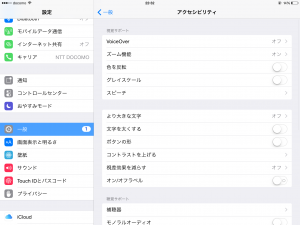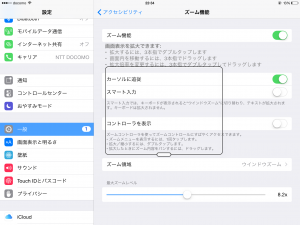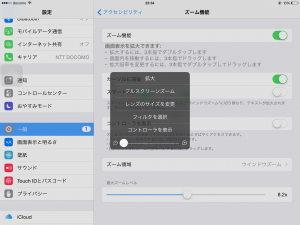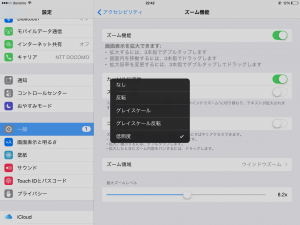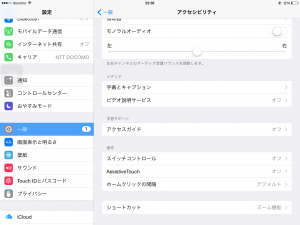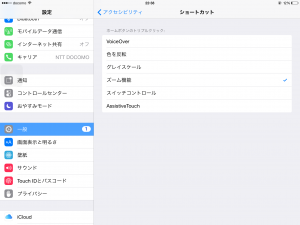皆さんは夜寝る前にスマホを利用しますか?
筆者は最近は控えていますが、電子書籍を読むときなんかは布団の中でiPadを利用することもしばしばです。
でもこれをすると、「画面が明るすぎて目が冴える」という地味に困る現象に悩まされてしまいます。
しかしこの問題、簡単に解決する方法があるのです。
今回は、それをみなさまにご紹介しましょう。
iPhone/iPadの画面を暗くする方法
本題の前に「なんだよiPhone/iPadだけかよ」と思ったAndroidユーザーの方にAndroid用のアプリをコチラで紹介していますので、ぜひご覧ください。
https://sumakoko.com/%e3%82%b9%e3%83%9e%e3%83%9b%e6%83%85%e5%a0%b1/post-3194/
では本題です、まずは本体設定から画面を暗くするフィルタを作っていきます。
※参考のスクリーンショットはiPadのものですが、iPhoneでも同じように設定できます。
「設定」を開きます。
手順2
「一般」をタップします。
手順3
「アクセシビリティ」を開き、項目の中から「ズーム機能」を探してタップしてください。
手順4
すると上の画像のように枠が出てくるので「画面を3本の指で同時にダブルタップ」(素早く2回タップ)して下さい。
四角い枠が消えると思うので枠が消えたら今度は画面を「3本の指で同時にトリプルタップ」(素早く3回タップ)します。
四角い枠が消えると思うので枠が消えたら今度は画面を「3本の指で同時にトリプルタップ」(素早く3回タップ)します。
手順5
成功すると上の画面のように、ズーム機能の設定画面が小さく表示されます。
真ん中あたりに「フィルタを設定」という項目があるのでこちらをタップしてください。
真ん中あたりに「フィルタを設定」という項目があるのでこちらをタップしてください。
手順6
「低照明」をタップしチェックを入れます。
低照明を選ぶと再度「手順5」と同じ項目が出てきますので、今度は「フルスクリーンズーム」をタップします。
低照明を選ぶと再度「手順5」と同じ項目が出てきますので、今度は「フルスクリーンズーム」をタップします。
手順7
フルスクリーンズームにすると画面全体が暗くなると思います。
この時、もし画面が本当にズームしてしまっている場合は、ズームすることが目的ではないので項目の一番下にあるバーを左のマイナスの方へ動かしズームを解除しておいてください。
この時、もし画面が本当にズームしてしまっている場合は、ズームすることが目的ではないので項目の一番下にあるバーを左のマイナスの方へ動かしズームを解除しておいてください。
作ったフィルタをいつでも呼び出せるようにする
いつでも画面を暗くできるようにするには、先ほどの画面を暗くするフィルタをいつでも呼び出せるように「ショートカット」を設定する必要があります。
2つの手順で簡単にできますので、ここまで設定した方は忘れずにこの設定もやっておきましょう。
ではその手順です。
手順1
設定画面をアクセシビリティまで戻し、下の方にある「ショートカット」をタップします
手順2
ショートカットの設定画面でズーム機能を選択します。
なんとこれだけであっさり完成です。
あとは画面を暗くしたい時にホームボタンを素早く3回タップするといつでも画面を暗くすることができます。
これなら、寝る前の暗い部屋でiPhoneやiPadの画面を見ても過度に目や脳を刺激することなく快適に利用できます。
とは言っても、寝る前の利用はできるだけ控えるようにしてくださいね。
 スマホのこころ
スマホのこころ